标签:bin drive 详细 文件 detail dea 命令 justify 环境
1、下载:
https://www.python.org/downloads/windows/
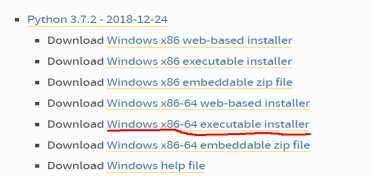
2、安装:
安装很简单,就是下一步,只是在最后要勾选上 Add Python 3.7 to PATH。
安装好后,调出命令提示符窗口,输入python,
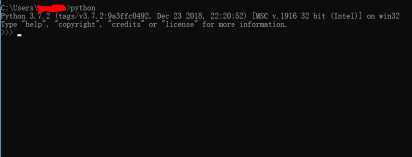
如图所示表明安装成功。
1、下载
http://www.jetbrains.com/pycharm/download/#section=windows
2、安装
https://blog.csdn.net/pdcfighting/article/details/80297499
这是一个十分详细的安装教程,可以参考一下。
3、破解
(1)先0.0.0.0 account.jetbrains.com添加到hosts文件中,
该文件位于C:\Windows\System32\drivers\etc
(2)在http://idea.lanyus.com中点击获取注册码,复制得到的注册码。
(3)在pycharm弹出的注册窗口中选择Activation code,然后将注册码粘贴到下面的框中。
该种注册方法只能到2019年5月份。
还可以参考https://blog.csdn.net/c_lanxiaofang/article/details/80475873
官网下载jdk并安装,一般就是默认安装位置,然后配置环境变量:
1、新建系统变量JAVA_HOME:C:\Program Files\Java\jdk1.8.0_191
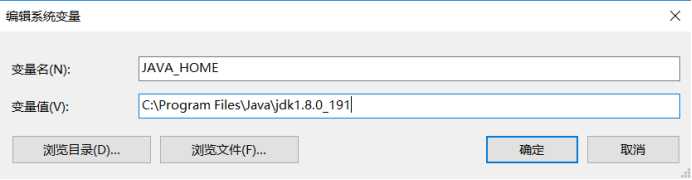
2、新建系统变量CLASSPATH:.;%JAVA_HOME%\lib;%JAVA_HOME%\lib\tools.jar;(前边一条一定要加(.),也可以只写第一句)
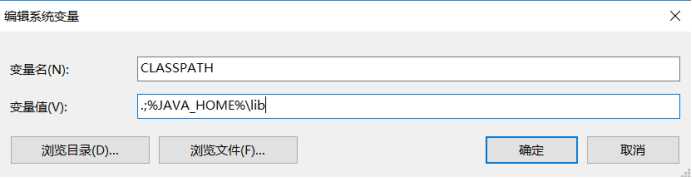
3、添加Path变量中的内容:%JAVA_HOME%\bin;%JAVA_HOME%\jre\bin;(建议两个都配上)
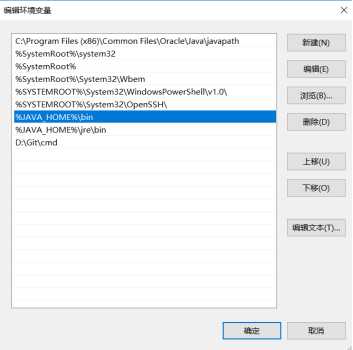
配置完成后,通过命令 java、javac、java -version测试一下是否配置正确。
标签:bin drive 详细 文件 detail dea 命令 justify 环境
原文地址:https://www.cnblogs.com/zuoxide/p/10373904.html